エックスサーバーやロリポップなどConoHaWING以外で運用しているSSL導入済みサイトをConoHaWINGへサーバー移行する際、ダウンタイムをなくすため事前にSSLサーバー証明書を発行しておく必要があります。
今回はネームサーバーをConoHaWINGへ変更しつつダウンタイムを作らずに無料SSLサーバー証明書(Let’s Encrypt / レッツエンクリプト)を発行しつつサーバー移行する手順を書いていきます。
ウェブサーバーのAレコードのIPアドレス変更
ネームサーバーを ConoHa に変更しても現行サイトがそのまま参照されるようにウェブサーバーのAレコードのIPアドレスを現行サイトのウェブサーバーのものに変更します。
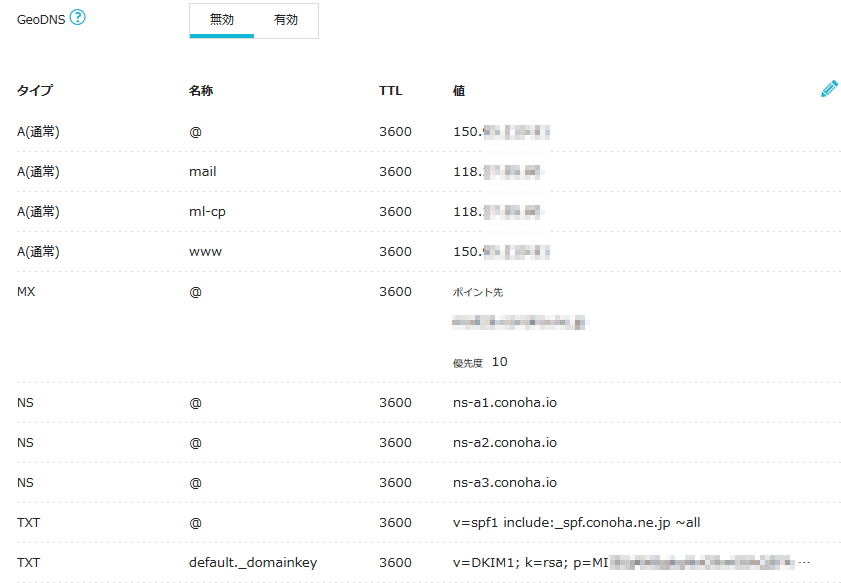
ネームサーバーを ConoHa に変更
DNSのネームサーバーの設定を ConoHa のものに変更します。
ns-a1.conoha.io ns-a2.conoha.io ns-a3.conoha.io
無料独自SSL利用設定
ネームサーバーの変更情報が浸透した後、無料SSLサーバー証明書(Let’s Encrypt / レッツエンクリプト)を利用するため “独自SSL” > “無料独自SSL” の設定を “ON” にします。
利用設定

SSLが利用出来ることを確認
利用設定の項目が “設定中” から “利用中” に変われば無料SSLの発行処理が完了し利用出来る状況になっています。
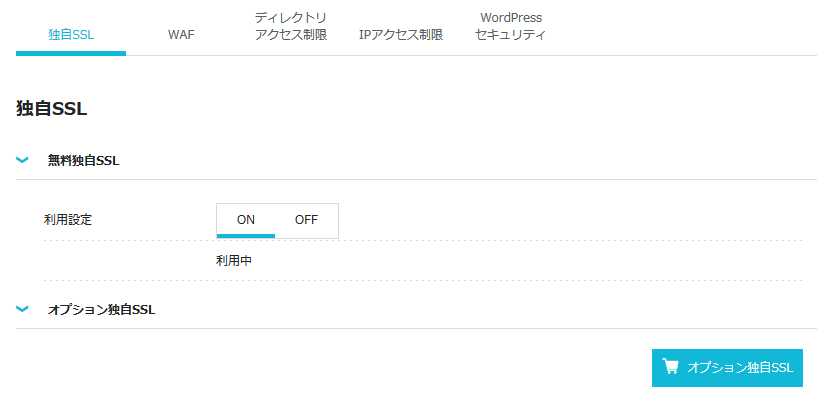
ConoHa WING へコンテンツ一式を同期
SSH や FTP などで現行サイトのコンテンツ一式を ConoHaWINGの公開ディレクトリに同期させます。
WordPressサイトなどでデーターベースの利用がある場合は、同時にバックアップからリストアします。
hosts を設定して表示確認
ローカルの hosts ファイルで対象サイトを閲覧した際に現行サーバーではなくConoHaWINGを参照するようドメインとConoHaWINGのIPアドレスを追記して正しく表示されるか確認します。
AレコードのIPアドレスをConoHaWINGに戻す
最初のステップで変更したAレコードのIPアドレスをConoHaWINGのものに変更します。





コメント